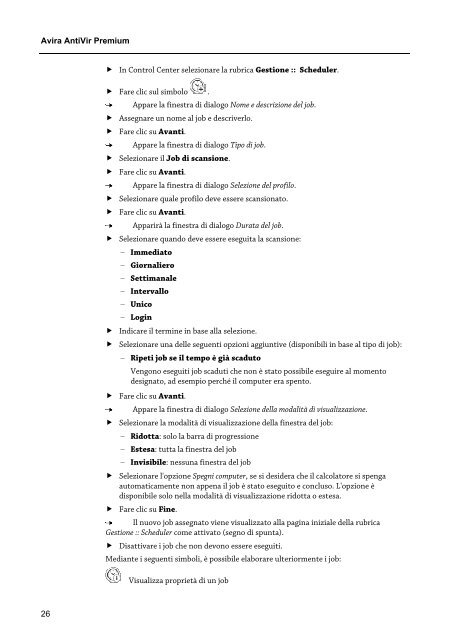Manuale utente
Manuale utente
Manuale utente
Create successful ePaper yourself
Turn your PDF publications into a flip-book with our unique Google optimized e-Paper software.
Avira AntiVir Premium<br />
26<br />
� In Control Center selezionare la rubrica Gestione :: Scheduler.<br />
� Fare clic sul simbolo .<br />
Appare la finestra di dialogo Nome e descrizione del job.<br />
� Assegnare un nome al job e descriverlo.<br />
� Fare clic su Avanti.<br />
Appare la finestra di dialogo Tipo di job.<br />
� Selezionare il Job di scansione.<br />
� Fare clic su Avanti.<br />
Appare la finestra di dialogo Selezione del profilo.<br />
� Selezionare quale profilo deve essere scansionato.<br />
� Fare clic su Avanti.<br />
Apparirà la finestra di dialogo Durata del job.<br />
� Selezionare quando deve essere eseguita la scansione:<br />
– Immediato<br />
– Giornaliero<br />
– Settimanale<br />
– Intervallo<br />
– Unico<br />
– Login<br />
� Indicare il termine in base alla selezione.<br />
� Selezionare una delle seguenti opzioni aggiuntive (disponibili in base al tipo di job):<br />
– Ripeti job se il tempo è già scaduto<br />
Vengono eseguiti job scaduti che non è stato possibile eseguire al momento<br />
designato, ad esempio perché il computer era spento.<br />
� Fare clic su Avanti.<br />
Appare la finestra di dialogo Selezione della modalità di visualizzazione.<br />
� Selezionare la modalità di visualizzazione della finestra del job:<br />
– Ridotta: solo la barra di progressione<br />
– Estesa: tutta la finestra del job<br />
– Invisibile: nessuna finestra del job<br />
� Selezionare l'opzione Spegni computer, se si desidera che il calcolatore si spenga<br />
automaticamente non appena il job è stato eseguito e concluso. L'opzione è<br />
disponibile solo nella modalità di visualizzazione ridotta o estesa.<br />
� Fare clic su Fine.<br />
Il nuovo job assegnato viene visualizzato alla pagina iniziale della rubrica<br />
Gestione :: Scheduler come attivato (segno di spunta).<br />
� Disattivare i job che non devono essere eseguiti.<br />
Mediante i seguenti simboli, è possibile elaborare ulteriormente i job:<br />
Visualizza proprietà di un job